Capcom veröffentlicht PC -Fixes für Monster Hunter Wilds inmitten von "gemischten" Steam Reviews
Capcom hat nach dem Start des Spiels offizielle Ratschläge für PC -Spieler von Monster Hunter Wilds auf Steam herausgegeben, die aufgrund von Leistungsproblemen eine "gemischte" Benutzerbewertungsbewertung erhielt. Der japanische Gaming -Riese empfiehlt den Spielern, ihre Grafiktreiber zu aktualisieren, den Kompatibilitätsmodus zu deaktivieren und ihre Einstellungen anzupassen, um alle anfänglichen Probleme anzugehen, denen sie möglicherweise begegnen.
In einem Tweet äußerte Capcom Dankbarkeit und erklärte: "Vielen Dank für Ihre Geduld und Unterstützung!"
Monster Hunter Wilds Weapons Tier -Liste
Eine der hilfreichsten "nicht empfohlenen" Steam Reviews kritisierte Monster Hunter Wilds für seine "schlimmste Optimierung, die ich je gesehen habe". Der Rezensent bemerkte: "Ich verstehe, dass neue Spiele immer anspruchsvoller werden und von den von den von den Menschen ein Upgrade erwartet wird, aber das ist absurd. Ich bin mir bewusst, dass dies nicht die erste Instanz neuer Spiele ist, die beim Start eine schlechte Leistung haben, weil das Gleiche mit World passiert ist, aber es fühlt sich an diesem Punkt unentschuldbar an.
Eine weitere negative Bewertung wiederholte diese Gefühle und besagte: "absolut grausamer Leistung dafür, wie das Spiel aussieht. Läuft noch schlimmer als die Beta."
Um Dampfnutzern bei der Lösung dieser Probleme zu unterstützen, hat Capcom einen Leitfaden zur Fehlerbehebung und bekannte Probleme veröffentlicht. Das Unternehmen fordert PC -Spieler auf, diese Schritte zu befolgen, um potenzielle Probleme mit PC, Steam oder den Dateien des Spiels zu beheben.
MONSTER HUNTER Wilds Fehlerbehebung und bekannte Ausgaben Guide
Fehlerbehebung
Wenn das Spiel nicht ordnungsgemäß ausgeführt wird, versuchen Sie bitte die folgenden Schritte:
- Stellen Sie sicher, dass Sie die Mindestsystemanforderungen für das Spiel erfüllen .
- Aktualisieren Sie Ihre Video-/Grafiktreiber .
- Überprüfen Sie nach Windows -Updates und stellen Sie sicher, dass alle neuesten Programme auf Ihrem Betriebssystem installiert sind.
- Wenn Probleme bestehen bleiben, führen Sie eine saubere Installation des Videotreibersatzes durch.
- Aktualisieren Sie DirectX auf die neueste Version. Weitere Informationen zum Update von DirectX finden Sie auf der Microsoft -Support -Seite oder dem Microsoft -Download -Center.
- Fügen Sie den Ordner und die Dateien des Spiels zur Ausnahme-/Ausschlussliste Ihres Antivirenprogramms hinzu. Standardpfade:
- C: Programmdateien (x86) SteamSteAMAppscommonMonsterHunterwilds
- C: Programmdateien (x86) SteamSteMAppscommonMonsterHunterWildsMonsterHunterwilds.exe
- Fügen Sie Ordner und Dateien für Steam.exe in die Ausnahme-/Ausschlussliste Ihres Anti-Virus-Programms hinzu. Standardpfade:
- C: Programmdateien (x86) Steam
- C: Programmdateien (x86) SteamSteam.exe
- Geben Sie die Administratorrechte für Dampf . Um Steam.exe im Administratormodus auszuführen, klicken Sie mit der rechten Maustaste auf die .exe-Datei und wählen Sie "als Administrator ausführen".
- Wenn Probleme fortgesetzt werden, melden Sie sich im Administratormodus bei Ihrem PC an und führen Sie die Ausführungsdatei des Spiels (MonsterHunterWilds.exe) aus.
- Überprüfen Sie die Dateien des Spiels auf Steam . Um dies zu tun:
- Starten Sie Ihren Computer neu und starten Sie Steam.
- Klicken Sie im Abschnitt "Bibliothek" mit der rechten Maustaste auf das Spiel und wählen Sie im Menü "Eigenschaften".
- Wählen Sie die Registerkarte "Installierte Dateien" aus und klicken Sie auf die Schaltfläche "Integrität der Spieldateien überprüfen".
- Steam überprüft die Dateien des Spiels - dieser Vorgang kann einige Minuten dauern. Hinweis: Eine oder mehrere Dateien können möglicherweise nicht verifiziert werden. Dies sind lokale Konfigurationsdateien, die nicht ersetzt werden sollten. Sie können diese Nachricht sicher ignorieren. Wenn problematische Dateien erkannt werden, wird sie automatisch heruntergeladen und/oder ersetzt sie.
- Deaktivieren Sie den Kompatibilitätsmodus für "MonsterHunterwilds.exe", falls aktiviert:
- Klicken Sie mit der rechten Maustaste auf "MonsterHunterwilds.exe" im folgenden Ordner: C: Programmdateien (x86) SteamSteAppscommonMonsterHunterWilds (Standard-Speicherort).
- Gehen Sie zu Eigenschaften.
- Öffnen Sie die Registerkarte Kompatibilität.
- Untick "Führen Sie dieses Programm im Kompatibilitätsmodus für:" aus.
- Wenn das oben genannte das Problem nicht behebt, deaktivieren Sie den Kompatibilitätsmodus für "Steam.exe" im Ordner: C: Programmdateien (x86) Steam.
- Wenn Sie immer noch Probleme haben, finden Sie auf der Steam Community -Seite im offiziellen Monster Hunter Wilds -Fehlerbehebung und -Roting -Thread für die Fehlerbehebung und den Bericht über die Steam Community, um detailliertere und zusätzliche Schritte zu erhalten.
Trotz dieser Performance -Schluckaufe hat Monster Hunter Wilds einen beeindruckenden Start mit fast 1 Million gleichzeitigen Spielern auf Steam erlebt. Dies setzt es zu den Top 10 der meistgespielten Spiele aller Zeiten von Steam, und seine Popularität wird voraussichtlich am Wochenende weiter wachsen.
Um Ihnen zu helfen, mit Ihrem Monster Hunter Wilds -Abenteuer zu beginnen, sehen Sie sich die Guides darüber an, was das Spiel Ihnen nicht sagt, ein umfassender Blick auf alle 14 Waffentypen, eine detaillierte Durchführung, einen Multiplayer -Leitfaden und Anweisungen zur Übertragung Ihres Charakters von der Open Beta.
IGNs Rezension von Monster Hunter Wilds verlieh ihm einen 8/10 und erklärte: "Monster Hunter Wilds glättet weiterhin die raueren Ecken der Serie auf intelligente Weise und sorgt für einige extrem lustige Kämpfe, aber auch keine wirkliche Herausforderung."




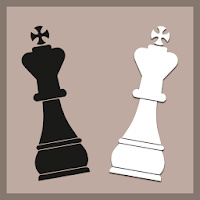







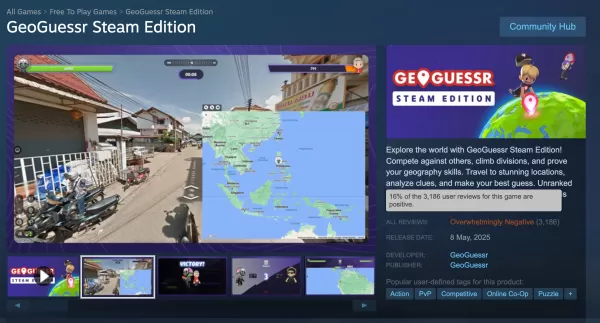











![Salvation in Nightmare [v0.4.4]](https://imgs.21qcq.com/uploads/36/1719555347667e551321c26.jpg)




